Integrationen av Boken med infödda sök på Windows-10 enheter har gjort den digitala assistenten, även om den inte används, en funktion som inte kan lätt inaktiveras utan att förlora tillgång till sök.
Medan det finns alternativ till att använda en tredje part verktyg för sökresultat som Allt, XSearch eller någon av dessa desktop program som granskas här, det är förmodligen inte något som de flesta användare kommer att ta till.
En sak som störde mig ända sedan Boken var lagts till i Windows 10 var att det läggs sökresultat på webben för att söka.
Jag hittade dem för att vara helt värdelös som jag använder sök enbart för att hitta lokala poster. Jag har talat om hur du stänger av sökning i Windows innan, och hur man gör en sökning i Windows 10 riktigt snabbt.
Observera: Innan någon hopp om att de som Cortana och webbsökningar. Det är bra, helt och hållet. Jag säger inte att du inte får använda Boken eller den inbyggda funktionalitet, men om du inte har det, så det finns ingen anledning att hålla det runt, är det?
Cortana: Blockera utgående nätverksanslutningar
Det finns två typer av utgående nätverksanslutningar som Boken gör: sökning, och “nätverkstrafik Bing.com för att utvärdera om vissa Cortana komponenter som är up-to-date eller inte”.
Jag vill inte uppkok vad jag beskrev redan, så snälla kolla in länken ovan och som leder till en resurs som förklarar hur du stänger av sökning på Windows-10.
Denna artikel koncentrerar sig på trafiken till Bing.com istället.
Steg 1. Öppna Redigeraren med ett tryck på Windows-tangenten, skriver gpedit.msc, och trycka enter.
Navigera till Datorns Konfiguration > Windows-Inställningar > Säkerhets-inställningar > Inställningar för Windows-Brandväggen med Avancerad Säkerhet > Windows-Brandväggen med Avancerad Säkerhet > > Regler för Utgående trafik (obs: hoppa över LDAP-namn om inte närvarande).
Höger-klicka på Regler för Utgående trafik och välj > Ny Regel från menyn val.
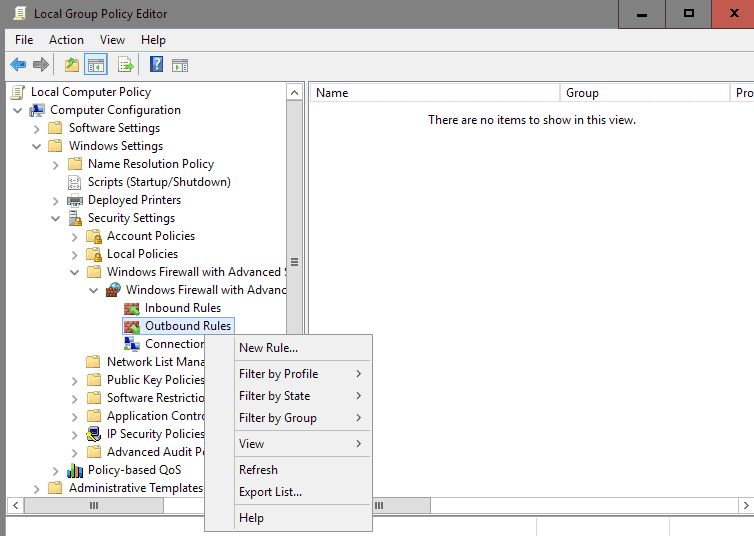
Steg 2: Här öppnas Guiden Ny Utgående Regel. På sidan regeltyp, se till att Programmet är valt. Klicka på knappen nästa.
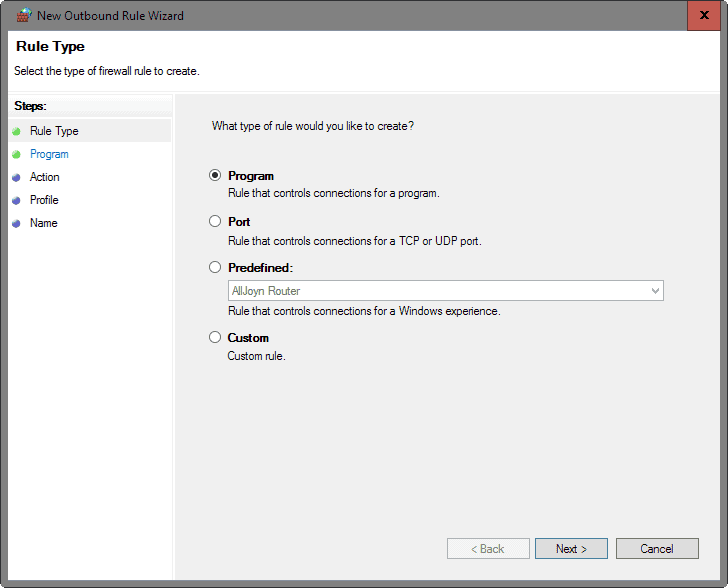
Steg 3: Välj detta program bana” på Program-sidan, och lägga till följande sökväg med hjälp av kopiera och klistra in det: %windir%systemappsMicrosoft.Windows.Cortana_cw5n1h2txyewySearchUI.exe
Klicka på Nästa efteråt.

Steg 4: se till att “blockera-anslutning” är valt på sidan Åtgärd. Detta förhindrar program från att göra utgående anslutningar. Klicka på knappen nästa.
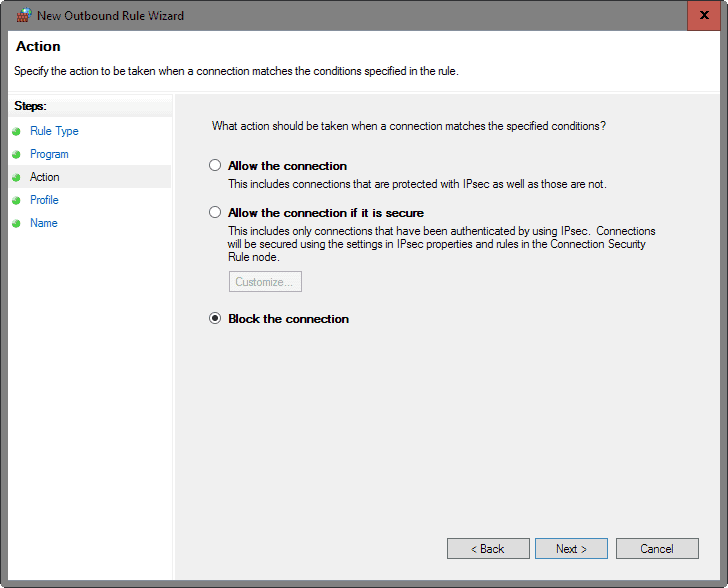
Steg 5: kontrollera Domän, Privata och Offentliga kontrolleras på profilsidan.
- Domän: används när en dator är ansluten till företagets domän.
- Privat: används när en dator är ansluten till ett privat nätverk läge.
- Allmänna: används när en dator är ansluten till ett offentligt nätverk läge.
Klicka på knappen nästa efteråt.
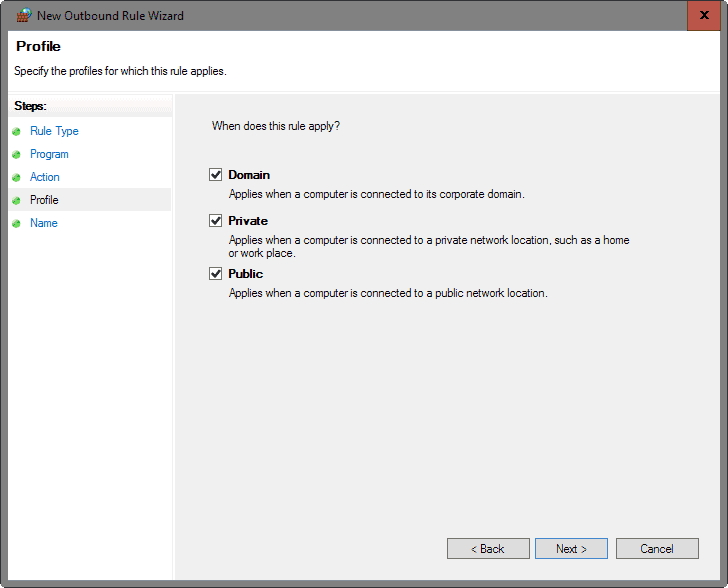
Steg 6: Lägga till ett namn och en beskrivning för den nya regeln, t ex Block Cortana Utgående Trafik. Klicka på Slutför för att stänga guiden och lägga till den nya regeln till systemet.
Du kan slå på avbryt för att förhindra att regeln vara har lagts till i Windows-Brandväggen.
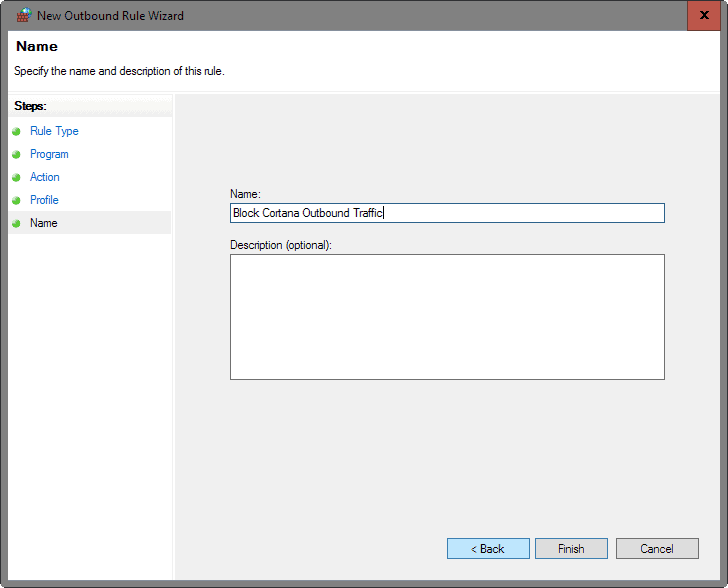
Steg 7: Höger-klicka på ny regel som du har skapat i redigeraren och välj egenskaper från snabbmenyn.

Steg 8: Växla till “Protokoll och Portar” – fliken och se till att följande finns med där:
- Protokoll Typ: TCP
- Lokal Port: Alla Portar
- Remote Port: Alla portar

Ångra ändringen
För att ångra ändringen, höger-klickar du på den brandväggsregel som du har skapat och välj alternativet ta bort i den sammanhangsberoende menyn.
Alternativt, användbart för testning, väljer du avaktivera denna regel istället vilket gör att den inte tillämpas, men inte tas bort.
Brandvägg från tredje part
Medan konfiguration väg att blockera Cortana utgående anslutningar kan vara olika, centrala parametrar som du anger när du konfigurerar en ny brandväggsregel är den samma:
- Programmets sökväg och namn: %windir%systemappsMicrosoft.Windows.Cortana_cw5n1h2txyewySearchUI.exe
- Regel: Blockera alla utgående trafik
- Protokoll: TCP
- Portar: Alla